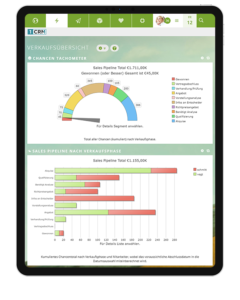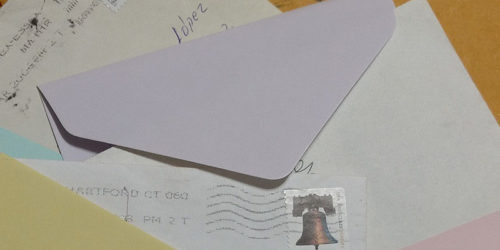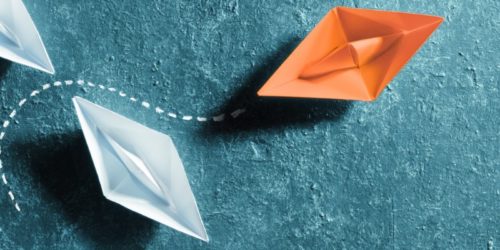Sollte die neue Newsletter-Kampagne für Bestandskundinnen und -kunden Vorrang haben oder sollten wir alles daransetzen, Neukundschaft aus dem Einzelhandel zu gewinnen? Oder gehen wir nicht auf den Einzelhandel, sondern doch lieber auf die Automobilbranche?
Nach Gefühl und Erfahrung müssen Sie nicht gehen. Als CRM-Anwender:in verlassen Sie sich natürlich auf Daten. Wie Sie an die Daten kommen und diese mithilfe von Diagrammen grafisch darstellen, bringen wir Ihnen in diesem HowTo näher.
- Welche Kampagnen bringen die meisten Leads / Chancen?
- Kampagnen planen und Chancen zuweisen
- Was sind aus den Leads aus den Kampagnen geworden?
- Newsletter auswerten
- Newsletter-KPIs berechnen
- Klicks auf E-Mail-Links auswerten
- ROI der Kampagne auswerten
- Marketing-Report in 1CRM erstellen
- 1. Die richtigen Reporting-Quellen wählen
- 2. Kampagne filtern
- 3. Zu verarbeitende Informationen definieren
- 4. Diagrammlayout wählen
- 5. Bericht ausführen
- Marketing-KPI-Dashboard erstellen
- Fazit
Welche Kampagnen bringen die meisten Leads / Chancen?
Als Marketer generieren wir Leads und Interessierte für den Vertrieb, damit dieser die Personen und Firmen zu Kunden wandelt.
Unser Ziel ist nun, die besten Leads und Interessierten mit unseren Maßnahmen anzusprechen und für den Vertrieb vorzubereiten.
Leads sind in diesem Fall Personen und Firmen, von denen wir die Kontaktdaten haben, aber noch nicht wissen, ob Bedürfnis und Angebot zueinander passen. Im CRM-System haben wir die Kontaktdaten und die Person hat womöglich angefragt, aber der Vertrieb hat noch keine Chance angelegt.
Mit Interessierten meine ich Personen und Firmen, wo wir eine echte Chance sehen, unser Angebot zu verkaufen und wir im CRM-System eine Chance dazu angelegt haben.
Mit den Reportings wollen wir nun herausfinden, welche Kampagnen zu interessanten Vertriebsleads und -Chancen führen und welche dem Vertrieb mehr Ärger als Erfolge gebracht haben.
💡 Auch interessant: Unser umfassendes Tutorial zum Thema Reporting.
Zum TutorialKampagnen planen und Chancen zuweisen
Eine einzelne Aktion auf den Gewinn oder Verlust einer Chance zurückzuführen, ist in vielen Fällen nicht realistisch. Wenn wir zum Beispiel mehr Kundschaft aus der Eventbranche gewinnen möchten, dann planen wir im Marketing mehrere Maßnahmen, um das Ziel zu erreichen.
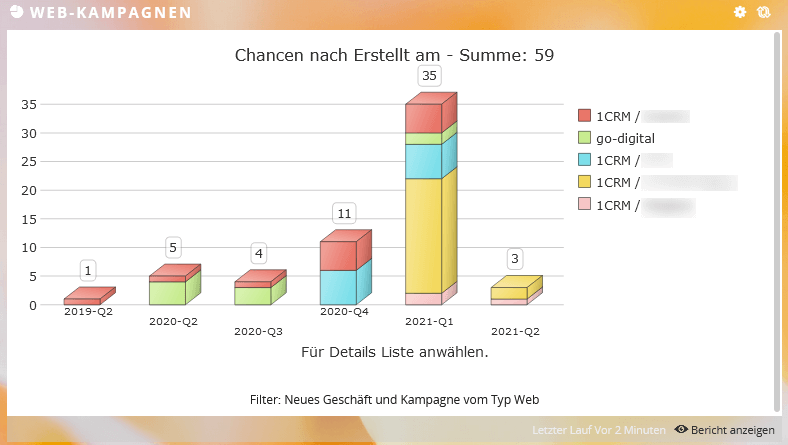
Zum Beispiel erstellen wir eine Landingpage und weisen in Social Media und Newsletter vermehrt auf unsere Kompetenz in dem Bereich hin. Wir erstellen Blog-Beiträge, um über Google besser gelistet zu werden und bieten Downloads als Lead-Magnet an.
Erhalten wir im CRM nun eine Anfrage über das Kontaktformular der Landingpage oder das Formular des Lead-Magnets können wir die Chance eindeutig den von uns durchgeführten Maßnahmen zuweisen. Zur Dokumentation und späteren Auswertung legen wir hierfür im CRM eine Kampagne vom Typ Web an.
Wichtig ist hierbei, dass jede Person, die Chancen anlegt, im Feld „Kampagne“ die entsprechende Kampagne auswählt. Nur dann können wir später nachvollziehen, wie viele potenzielle Aufträge wir durch unsere Marketingmaßnahmen generieren konnten.
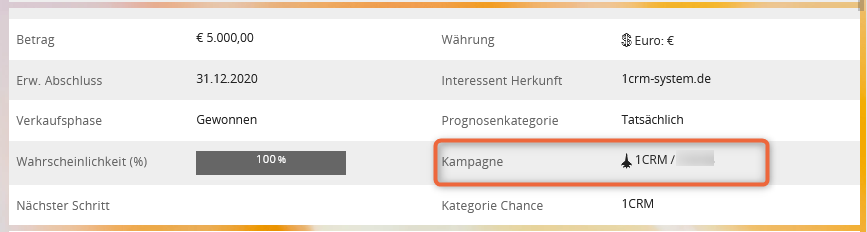
Was sind aus den Leads aus den Kampagnen geworden?
Konnten wir diese zu Kunden wandeln? Wenn nicht: Woran lag das? Passt das Produkt ggf. nicht zu den Anforderungen? Oder liegt es am Vertrieb?
Folgendes Diagramm zeigt, wie viele der generierten Chancen aus der jeweiligen Kampagnen verloren und gewonnen wurden. Wenn wir zum Beispiel 90 % der Chancen einer Kampagne verlieren, ist zu überlegen, woran das liegen könnte. Können wir etwas verbessern im Marketing oder im Verkauf? Oder passt das Angebot einfach nicht zum Bedürfnis?
Genauso sehen wir, wie viele der Chancen einer Kampagne gewonnen wurden. Wenn wir 70 % der Chancen einer Kampagne gewinnen, dann kann es sinnvoll sein, diese Kampagne noch weiter auszubauen. Oder das Angebot in diesem Bereich noch zu erweitern.
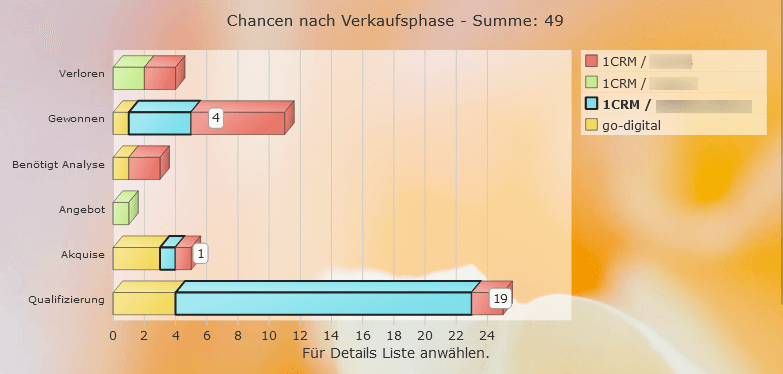
Aber Achtung: Die Anzahl der Chancen ist nicht immer aussagekräftig. Sie müssen noch zusätzlich wissen, wie hoch der Wert der Chance eingeschätzt wurde. Wenn Sie mit einer Kampagne nur wenige Aufträge gewinnen, aber diese Aufträge hoch dotiert sind. Dann kann sich die Kampagne dennoch lohnen.
Im Bericht stehen Ihnen dazu verschiedene Summen zur Verfügung. Sie können also zum Beispiel bei diesem Bericht Anstatt der Anzahl der Chance pro Verkaufsphase und Kampagne auch das voraussichtliche Einkommen pro Verkaufsphase und Kampagne ausgeben.
Newsletter auswerten
Als Marketer wollen Sie wissen, wie erfolgreich Ihre Newsletter sind und wie die Abonnentinnen und Abonnenten mit den Mails interagieren.
Wie Sie eine Newsletter-Kampagne im CRM erstellen, erfahren Sie in unserer Online-Dokumentation: CRM-Kampagne mit Newsletter erstellen
Newsletter-KPIs:
- Öffnungsrate
- Klickrate
- Austragungsrate
- ROI (Return on Investment)
Interaktion:
- Was wurde am häufigsten geklickt?
Newsletter-KPIs berechnen
In 1CRM finden Sie in der Kampagne direkt eine grafische Übersicht darüber, an wie viele Personen der Newsletter versendet wurde, wie viele davon die E-Mails geöffnet haben und wie viele davon etwas im Newsletter geklickt haben. Die Anzahl an Austragungen finden Sie dort natürlich ebenfalls. Auf Basis dieser Daten können Sie nun alle Newsletter-KPIs berechnen.
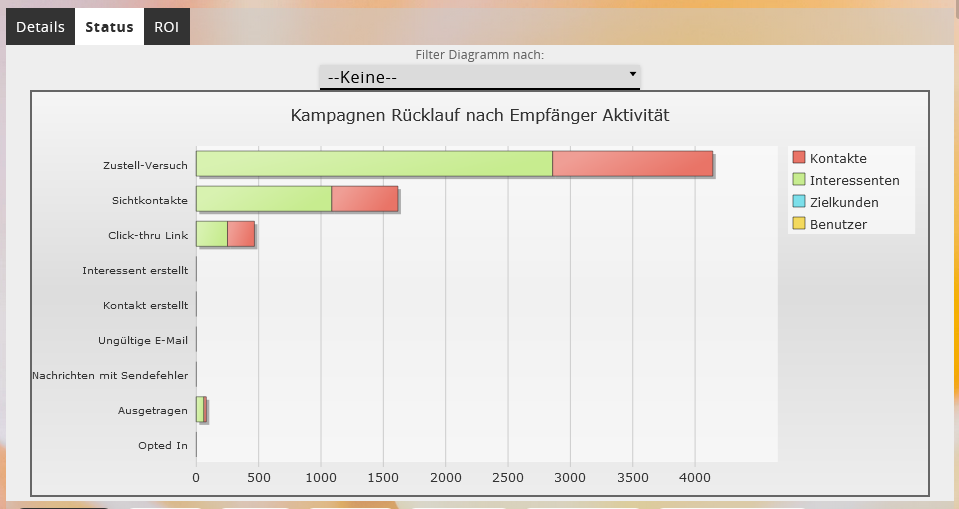
Die gleiche Darstellung finden Sie auch in den einzelnen E-Mail-Marketings der Kampagne. So können Sie die Kampagne insgesamt über alle Mails hinweg auswerten, wie auch den Erfolg einer einzelnen Mail der Kampagne bewerten.
Klicks auf E-Mail-Links auswerten
Jetzt wollen wir noch wissen, auf welchen Link die Abonnentinnen und Abonnenten am häufigsten und am wenigsten klicken. Denn damit erkennen wir, welche Themen besonderes Interesse genießen und welche Themen gar nicht so interessant sind, wie wir denken.
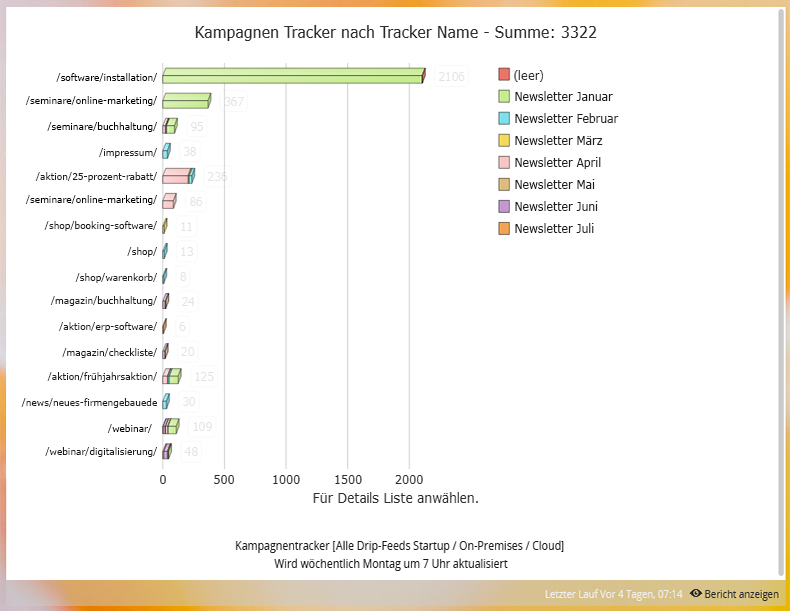
Wie Sie so einen Bericht erstellen, finden Sie weiter unten im Beitrag unter Marketing-Reporting erstellen.
ROI der Kampagne auswerten
Ein interessantes Feature im CRM für Marketer ist die finanzielle Kampagnenauswertung über den ROI.
So gehen Sie vor:
- Budget und erwarteten Umsatz für die Kampagne festlegen:
Das sollten Sie in der Planungsphase der Kampagne definieren. Der erwartete Umsatz gibt das finanzielle Ziel vor, dass Sie mit der Kampagne erreichen möchten. - Tatsächliche Kosten (Investment) eintragen:
Nach dem Ausrollen der Maßnahmen tragen Sie ein, wie hoch die Kosten für die Maßnahmen sind. Berechen Sie z. B. die Arbeitsstunden mit ein genauso wie Ausgaben für Anzeigen oder Dienstleistungen, die Sie im Laufe der Kampagne in Anspruch genommen haben. - Umsatz berechnen (automatisch):
Der tatsächliche Umsatz aus der Kampagne ergibt sich aus dem Wert der Chancen, die mit der Kampagne verknüpft sind. An dieser Stelle ist es wichtig, eng mit dem Vertrieb zusammenzuarbeiten, damit wir im Marketing korrekte Zahlen haben und Rückschlüsse auf den Erfolg unserer Kampagne ziehen können.
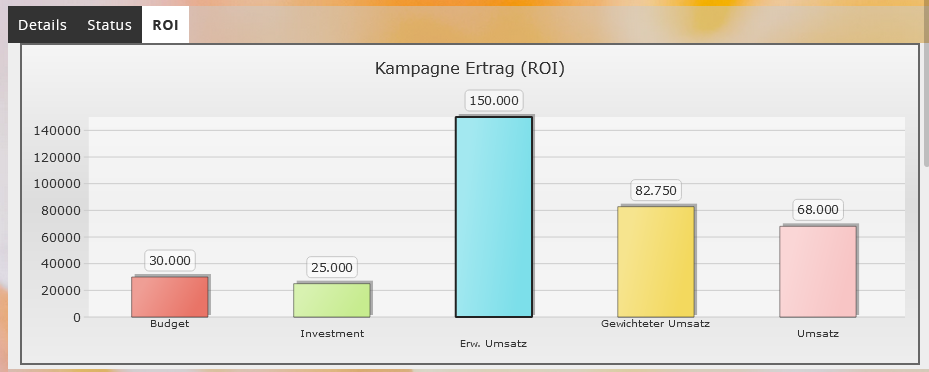
Marketing-Report in 1CRM erstellen
Am Beispiel des Trackerlink-Berichts zeige ich Ihnen, wie Sie ganz einfach einen Bericht im CRM selbst erstellen. Im ersten Moment wirkt die Vielfalt an Optionen etwas überfordernd, aber wenn Sie einmal einen Bericht erstellt haben, haben Sie ganz schnell den Dreh raus.
Wie Sie Trackerlinks Ihren Mails hinzufügen erfahren Sie in der Anleitung: Tracker-Links für Newsletter erstellen.
Mit dem folgenden Schritt-für-Schritt-Vorgehen werden Sie ganz schnell zum Berichts-Junkie.
1. Die richtigen Reporting-Quellen wählen
Hierfür erstellen wir ein eigenes Reporting auf Basis des Moduls Kampagnen-Tracker. Um die Klicks miteinzubeziehen, fügen wir als Quelle noch das Modul Kampagnen-Logs hinzu.
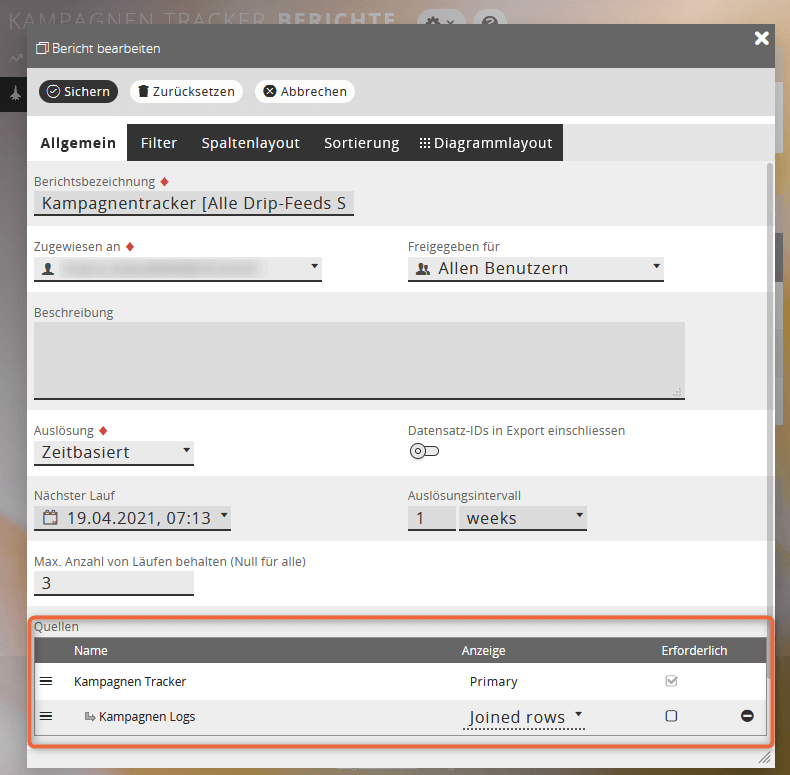
2. Kampagne filtern
Mithilfe der Filterung lassen sich Zeiträume für das Reporting definieren oder wie in diesem Beispiel das Reporting auf eine bestimmte Kampagne einschränken.
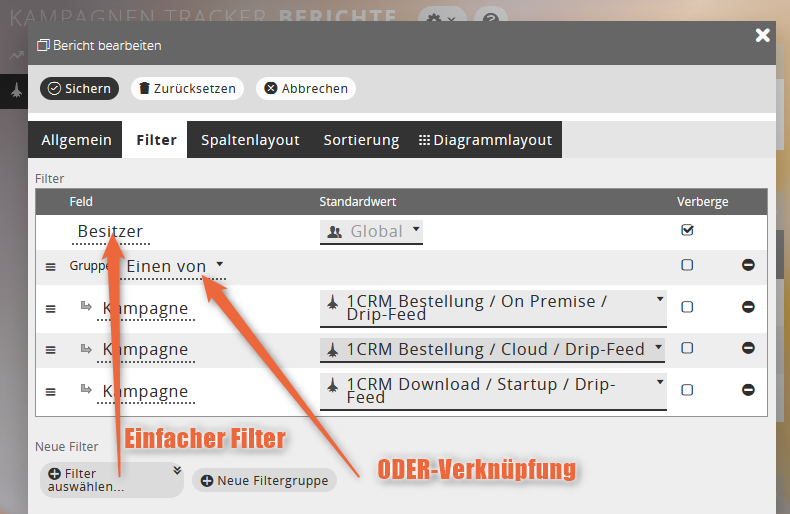
Expertentipp: Filtergruppen
Bei einfachen Reportings brauchen Sie keine Filtergruppen. Wenn Sie aber eine etwas ausgeklügeltere Logik in die Berichte bringen möchten, dann können Sie Filter mithilfe von Gruppen logisch miteinander verknüpfen.
Logik-Optionen der Filtergruppen:
- ODER: „Einen von“
Eine der Bedingungen muss erfüllt sein. - UND: „Alle von“
Alle Bedingungen müssen erfüllt sein. - NOT: „Nicht alle von“
Keine der Bedingungen darf erfüllt sein.
In diesem Fall sollen alle Trackerlinks aus der Kampagne „1CRM Bestellung / On Premise / Drip-Feed“ sowie aus der Kampagne „1CRM Bestellung / Cloud / Drip-Feed“ wie auch der Kampagne „1CRM Download / Startup / Drip-Feed“ mit einbezogen werden.
Klingt erstmal so, als müssten wir die Kampagnen per „UND“ verbinden. Tatsächlich brauchen wir aber ein „ODER“.
Warum? Weil die Trackerlinks aus Kampagne 1 ODER Kampagne 2 ODER Kampagne 3 kommen können. Sie müssen nicht zwangsläufig aus allen drei Kampagnen stammen, sondern nur aus einer der drei Kampagnen. Die ODER-Verknüpfung ist in 1CRM repräsentiert mit „Einen von“.
3. Zu verarbeitende Informationen definieren
Im Spaltenlayout definieren wir jetzt, welche Informationen wir im späteren Diagramm haben möchten.
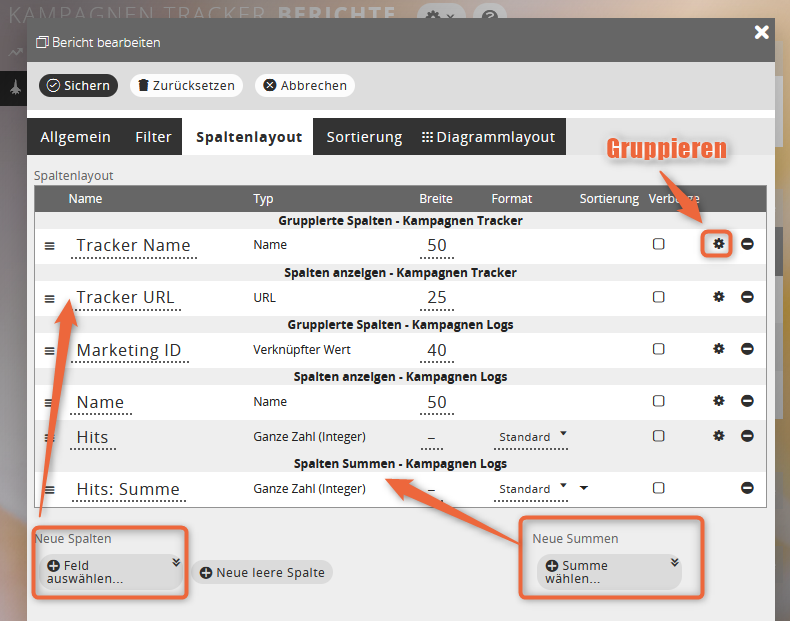
3 Funktionen sind hier besonders wichtig:
- Feld auswählen: Dort wählen wir alle Felder aus, die für das Reporting relevante Informationen enthalten.
- Summe wählen: Ein Diagramm braucht immer eine Summe.
- Gruppieren: Mithilfe der Funktion „Gruppieren“ in Kombination mit der Summe sagen Sie dem Bericht, welche Daten er zusammenzählen und als Gruppe anzeigen soll. In diesem Fall soll er pro Trackerlink alle Hits (Klicks) zusammenzählen und gruppiert anzeigen.
4. Diagrammlayout wählen
Für die Ausgabe der Trackerlinks bietet sich ein Horizontales Balkendiagramm an. Es lassen sich jedoch auch andere Darstellungen für Reportings wählen.
Wichtig beim Diagrammlayout ist es, eine Summe im Feld Datenserien auszuwählen.
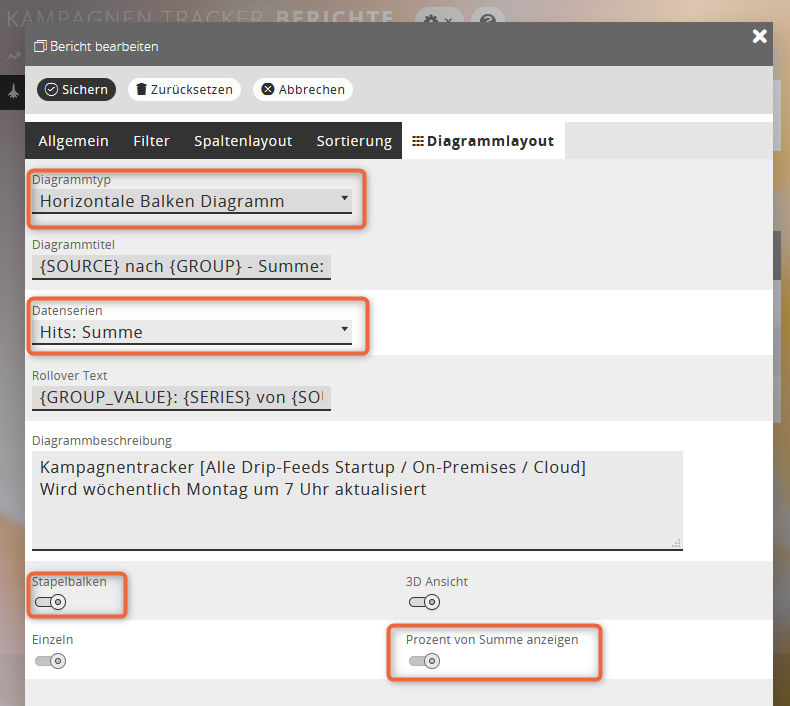
Damit wir mehrere Ebenen im Diagramm ausgeben können, müssen wir die Option Stapelbalken aktivieren.
Bei vielen Reportings können Sie über Prozent von Summe anzeigen auch das Verhältnis in Prozent ausgeben. In diesem Fall ist die Option nicht verfügbar, weshalb die Option in diesem Screenshot ausgegraut ist.
5. Bericht ausführen
Nachdem Sie alle Einstellungen gesetzt haben und den Bericht gesichert haben, können Sie diesen nun ausführen.
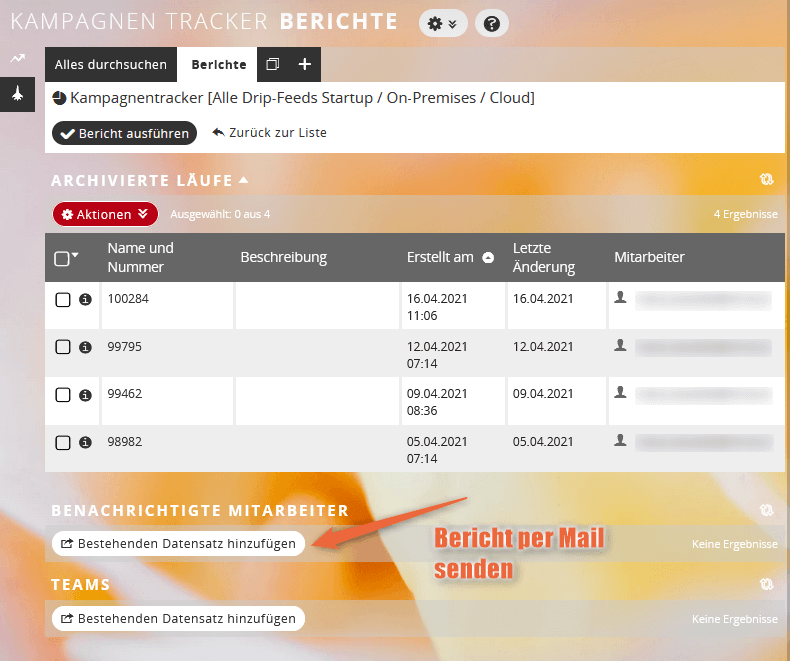
Marketing-KPI-Dashboard erstellen
Um mit einem Blick festzustellen, ob wir im Marketing unsere Ziele erreicht haben und wo es sich lohnt, den Fokus zu setzen, bietet es sich an ein KPI-Dashboard zu erstellen.
Wie sich eigene Dashboards erstellen lassen, haben wir in folgender Anleitung dokumentiert: Dashboards verwalten.
Doch Vorsicht: Man kann sich bei all den Reportings und Kennzahlen schnell verlieren. Definieren Sie im Vorfeld, welche Zahlen aus welchen Gründen wichtig für Ihr Marketing sind. Inwiefern können Sie das Wissen nutzen, um Ihre Maßnahmen anzupassen. Wie hoch ist der Effekt auf Ihre Maßnahmen?
Suchen Sie sich die Berichte für Ihr Dashboard aus, die wesentlich sind, um Schlüsse für den Erfolg der Kampagnen ziehen zu können.
Sie können natürlich auch mehrere Dashboards anlegen. Zum Beispiel eines, das mehr ins Detail geht und z. B. Ihre Newsletter-Kampagnen überwacht. Und eines, dass Aufschluss über den Erfolg Ihrer Marketingziele insgesamt liefert.
Fazit
Die Arbeit mit einem CRM liefert einen glänzenden Schatz an Daten. Marketer können in diesen Schatz hineingreifen und sich die Kennzahlen zusammenstellen, die Ihre eigene Arbeit vorantreibt.
1CRM bietet dazu ein besonders flexibles Reporting, das im ersten Moment etwas Einarbeitung erfordert. Im zweiten Moment jedoch einfach zu handhaben und sich komfortabel an die eigenen Bedürfnisse anpassen lässt.
Interessante Anleitungen aus unserer Online-Dokumentation zu diesem Thema:
Marketing-Reporting im CRM Die Software für Ihr Marketing
Mit 1CRM erstellen Sie gezielte Marketing-Kampagnen, die sich mithilfe des umfassenden Reportings auswerten lassen. Erfahren Sie jetzt mehr darüber, was die CRM-Software für Ihre Marketingaktivitäten leisten kann.